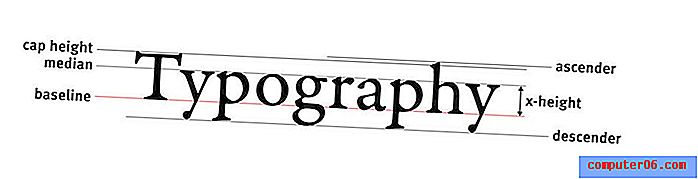Como ativar o filtro anti-phishing no Safari em um iPhone 7
É tão fácil armazenar informações importantes on-line que muitos de nós consideram isso garantido. Essas informações geralmente são bloqueadas por senhas e nomes de usuários, o que pode tornar esse tipo de informação muito valiosa para os criminosos. Seu endereço de e-mail e senha, por exemplo, podem fornecer a alguém os meios para obter muitas informações pessoais.
Uma maneira de obter essas informações é pelos sites que apresentam uma tela de login falsa aos visitantes e solicitam as credenciais desse usuário. O usuário digita essas informações, pensando que é o provedor ou o banco de e-mail, e o site falso tem essas informações. Isso é chamado de phishing e é um grande problema para os usuários da Internet. O navegador Safari no seu iPhone tem uma configuração que você pode ativar, que fornecerá um nível de proteção contra esses tipos de ataques.
Como ativar o aviso de sites fraudulentos em um iPhone 7
As etapas deste artigo foram executadas em um iPhone 7 Plus no iOS 10.3.1. No entanto, esta opção também está disponível para outros modelos de iPhone usando a mesma versão do iOS. Observe que essa configuração é específica para o navegador Safari, portanto, não o protegerá em outros navegadores que você pode usar no iPhone.
Etapa 1: abra o menu Configurações .

Etapa 2: role para baixo e selecione a opção Safari .
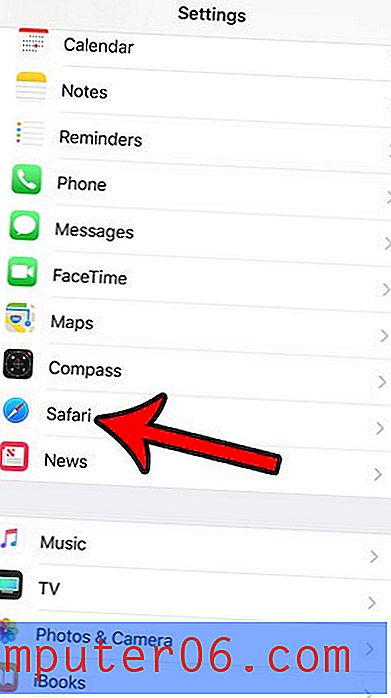
Etapa 3: vá até a seção Privacidade e segurança deste menu e toque no botão à direita do Aviso de site fraudulento . Você saberá que está ativado quando houver sombreamento verde ao redor do botão. Ativei o Aviso de site fraudulento na imagem abaixo, o que significa que a medida anti-phishing está ativada neste iPhone.
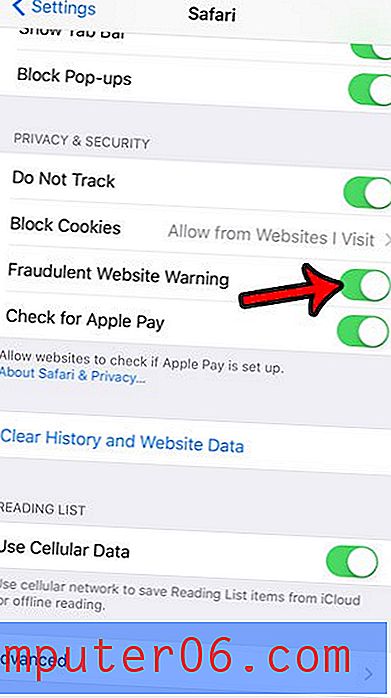
Você está tentando proteger suas informações particulares no seu iPhone? Se você estiver lendo um guia de solução de problemas, poderá ler este artigo para excluir cookies e histórico de navegação no seu iPhone, pois essa é uma opção frequentemente sugerida.